Von Windows zu Chrome OS wechseln 03/2022
Inhaltsverzeichnis
Einleitung
Ich bin den Schritt von Windows zu Chrome OS zu wechseln bereits 2017 angegangen.
Damals habe ich mir mein erstes Chromebook gekauft, aber eigentlich mit dem Ziel, Chrome OS nur zu testen und bin gleich hängen geblieben.
Mich hat Windows zu dieser Zeit privat und als Angestellter auf der Arbeit sehr aufgeregt. Langwierige Windows Updates, langsame Virenscanner, hakende Systeme, Probleme mit OneDrive wie Synchronisierungsfehler usw. Ein normalpreisiges Chromebook schaltest du ein und es rennt. Bei einem Windows-Notebook musst du schon etwas mehr Geld in die Hand nehmen oder viele Dinge deaktivieren und das System modifizieren, um das zu erreichen. Selbst dann nervt es mich noch. Vielleicht geht es dir ähnlich oder du hast andere Gründe, zu Chrome OS zu wechseln.
Ich möchte dir hier einen kleinen Überblick darüber geben, wie du dabei vorgehen kannst. Es folgen weitere Guides, z. B. über die Datenmigration und Aspekte wie Unterschiede in der Bedienung und im Verhalten der Systeme. Dazu gebe ich dir viele Tipps. So kannst du dich auf das Wesentliche konzentrieren. Die Ausgangssituation aus deiner Sicht kann sich sehr von denen anderer unterscheiden.
Update 9.2.2022:
Meine Erfahrungen mit Windows
Lange ist es her, seit ich meine erste Windows-Version benutzt habe. Ganz exakt weiß ich es nicht mehr. Es muss um 1998 herum gewesen sein. Plus oder minus ein bis zwei Jahre. Da habe ich mir meinen ersten PC bei einem Computerladen um die Ecke gekauft.
Einen 486er DX 4–100 mit MS-DOS 6.22, wem das noch etwas sagt. Windows 3.11 hat man zu der Zeit parallel dazu installiert.
Seitdem habe ich über die Jahre einige Windows-Versionen verwandt. Teilweise mit Freude, teilweise mit starker Abneigung aufgrund von Fehlern und Problemen. Dennoch war ich doch recht lang ein eingefleischter Windows-Fan. Seitdem ich mir mit Windows 7 trotz teuren Virenscanner zum ersten und seitdem letzten Mal eine Malware eingefangen, die mein gesamtes System verschlüsselt hat, hat sich das nicht nur deswegen geändert. In diesem Fall war eine bekannte Webseite komprimiert. Keine weiteren Details.
Weitere Anekdoten gibt’s an anderer Stelle mal. Du siehst jedoch klar, dass ich seit über 20 Jahren Windows verwende und meine Erfahrungen damit gesammelt habe. Was mich an Windows stört, habe ich in der Einleitung angerissen. Du magst andere Gründe haben, Chrome OS nutzen zu wollen. Windows 11 nutze ich nun teilweise in einer virtuellen Maschine auf meinem Apple MacBook Air M1, dass ich neben meinem Chromebook auf meinen Reisen dabei habe. Auf diese Weise kann ich Inhalte, wie diesen Artikel hier, für dich bereitstellen. Dabei will ich mich nicht als Windows-Experten darstellen, sondern auf einen Wechsel von Windows auf Chrome OS eingehen.
Update 9.2.2022 Ende
Bevor du loslegst
Bist du privat auf deine Lieblingssteuersoftware angewiesen oder es gibt Spiele unter Windows, von denen du dich nicht trennen möchtest, ist es möglich, dass beides unter Chrome OS nicht zur Verfügung steht. Es gibt Online-Steueranwendungen und viele Spiele lassen sich bspw. über Stadia, GeforceNow und vor allem Shadow problemlos spielen, aber halt womöglich nicht deine. Bist du ein Spiele-Profi und möchtest jedes Quäntchen an Leistung aus deinem System herauskitzeln, ist Spiele-Streaming vermutlich auch nichts für dich.
Benutzt du deinen Windows-Laptop beruflich und würdest gerne von Windows auf Chrome OS wechseln, kann es auch da gut sein, dass dort nicht alle deiner Anwendungen zur Verfügung stehen. Nehmen wir das Beispiel Adobe Creative Cloud. Einige der zugehörigen Anwendungen kann man auch unter Chrome OS als Web– oder Android-Version nutzen, aber diese verfügen nicht über den gleichen Funktionsumfang. Nutzt du nur Websoftware, würde ich dir sogar empfehlen, direkt umzusteigen, wenn man einmal von anderen Faktoren wie spezielle Drucker, Scannern und anderen Geräten, die du nutzt, absieht. Denn auch aufgrund der Hardware kann es Einschränkungen geben. Neuere Geräte wie Drucker sind fast immer kompatibel. Deine Maus und Tastatur sollte in den meisten Fällen auch am Chromebook funktionieren.
Weitere wichtige Themen, die zu berücksichtigen sind
Hier habe ich eine Liste bekannter Software von Windows unter Chrome OS zusammengestellt, die stetig wächst: Link. Sie ist weit davon entfernt vollständig zu sein. Microsoft sowie Google stellen viele kostenlose Apps bereit. Findest du kein Pendant zu einer gewohnten Software unter Windows, dann ist das eine gute Anlaufstelle.
Möchtest du dich darüber informieren, ob deine Software oder Hardware unter Chrome OS verfügbar ist, suchst du am besten im Internet nach deren Namen in Verbindung mit „Chrome OS.“ Auch auf meinen Kanälen stelle ich immer wieder Guides darüber zur Verfügung. Ich konzentriere mich im Blog jedoch auf die Softwareseite, da ich als digitaler Nomade nur begrenzt Geräte mitnehmen kann!
Auch die Belegung spezieller Tasten ist unter Chrome OS etwas anders. Es gibt bspw. keine Hochstell– und Entfernen-Tasten! Ist das ein absolutes No-Go für dich?
Das sind nur ein paar Beispiele. Bist du offen neuen Dingen gegenüber und lässt dich darauf ein, findest du für fast alles unter Chrome OS eine angenehme Vorgehensweise. Vielleicht braucht es etwas mehr Zeit und Geduld, wenn du von Windows zu Chrome OS wechseln möchtest. Ich habe mir auch viel Zeit dabei gelassen und genieße es nun, Chrome OS täglich zu nutzen.
Die sicherste Variante auf Chrome OS zu wechseln, ist ein Chromebook parallel zu deinem alten Windows-Notebook zu nutzen, wie ich es in der Übersicht „Zu Chrome OS wechseln“ bereits beschrieben habe. Auf diese Weise kannst du alles in Ruhe einrichten und dich, wenn du zufrieden bist, von deinem Windows-Gerät trennen oder es weiterhin parallel nutzen.
Was sagt Google dazu?
Google stellt einen kleinen Guide darüber zur Verfügung, wie du bei einem Wechsel von Windows auf Chrome OS vorgehen kannst: Link.
Ich fasse hier einmal auf meine Art und Weise für dich zusammen, was Google dort beschreibt, und gebe weitere Tipps.
Achtung: Bevor du gleich damit loslegst, oder aber mit der Beschreibung nichts anfangen kannst: Dies ist nur ein möglicher Weg! Liegen deine Dateien und Fotos bspw. im OneDrive oder deiner Dropbox und du möchtest nicht auf Google Drive wechseln, dann lass sie dort. Du kannst auch damit grundsätzlich weiter arbeiten. Also lass dich hier nicht davon abschrecken. Auch deine externe Festplatte kannst du an einem Chromebook anschließen! Am meisten holst du aus einem Chromebook und Chrome OS jedoch mit Google Drive heraus, weil das tiefer im System integriert ist. Das ist bei OneDrive und Windows 11 nicht anders.
Hier nun das Vorgehen:
- Auf deinem PC z. B. an Google Drive anmelden. Du benötigst ein Google Konto dafür.
- Von dort den Google Drive Client herunterladen und installieren
- Mit dem Client all deine wichtigen Dateien sichern
- An deinem Chromebook mit dem gleichen Google Konto anmelden
- All deine Dateien sind bereits in der Dateien-App von Chrome OS und über die Google Drive-Webseite verfügbar
Auch beschreibt Google, was du mit Chrome OS machen kannst: Link. Für den Start finde ich diese Sammlung an Tipps schon einmal gar nicht so schlecht. Mehr erfährst du bei mir. 😉
Überblick
Wie geht’s nun weiter?
Hier kommt es ein wenig darauf an, welche Windows-Version du nutzt.
Kennst du noch Windows 7, kommen dir viele Dinge vertraut vor. Andererseits gibt es viele Elemente unter Chrome OS, die auf eine ähnliche Art in neueren Versionen von Windows wie 10 und 11 vorkommen. Schau dir z. B. die Systemsteuerung von Windows und die Systemeinstellungen von Chrome OS an. Früher viele Felder mit kleinen Bedienelementen und heute fast nur noch große Schalter, die man umlegen kann. Das macht es grundsätzlich für beide Lager einfacher.
Deine Dateien stehen dir also zur Verfügung, aber was ist mit der Software?
Nutzt du Windows und den Windows Store schon etwas länger, dann solltest du dich unter Chrome OS mit dem Google Play Store mit Android-Apps und der Dateien-App, dem Datei-Explorer von Chrome OS gut zurechtfinden. Ist Chrome oder Edge dein Hauptbrowser unter Windows? Dann kommst du direkt mit Chrome-Browser unter Chrome OS klar. Bist du es gewohnt, Desktop-Software manuell zu installieren, ist der Linux-Modus von Chrome OS womöglich etwas für dich, falls du kein Pendant im Web, unter den Chrome-Browser-Erweiterungen oder im Play Store findest, oder die Desktop-Variante vorziehst.
Eine Einführung in die Bedienung von Chrome OS bin ich dir noch schuldig. Diese folgt in den nächsten Wochen.
Hier mein Video mit einer Einführung in die Bedienung von Chrome OS auf YouTube:
Ein wichtiges Thema sind E-Mails. Nutzt du bereits Google Mail als Hauptkonto, bist du startklar. Ist das nicht der Fall, musst du entscheiden, ob du deinen bisherigen Dienst weiter verwenden oder ebenso auf die Google-Lösung wechseln möchtest. Gleiches bei den Kontakten. Mit Google Mail kannst du unter „Einstellungen“ ⇒ „Alle Einstellungen“ ⇒ „Konten & Import“ ⇒ „E-Mails und Kontakte importieren“ oder „Nachrichten von anderen Konten abrufen“ Daten aus fremden Diensten importieren.
Fazit
Du hast nun im Idealfall deine Daten wie Dateien, E-Mails, Kontakte, deine Software und Hardware grundlegend eingerichtet und kannst loslegen. 😉
Selbstverständlich war dies nur ein kleiner Überblick und ich habe nur ein paar Themen angerissen, aber das sollte dir als Umsteiger von Windows einen tollen Start mit Chrome OS bereiten. Ich wünsche dir viel Spaß damit! 😀
Weitere Guides und auch Videos folgen. Diese werde ich hier verlinken. Für meine geplanten Online-Kurse und den Abschluss meines E-Books zu diesem Thema benötige ich noch etwas Zeit.
Wo siehst du Probleme bei einem Wechsel von Windows auf Chrome OS? Worauf soll ich für dich im Speziellen eingehen?
Lass gerne einen Kommentar da und dann sehen wir weiter! Die Community und ich versuchen, dir weiterzuhelfen! 🙂
Mehr wie immer im Blog oder auf YouTube.
Updates
18.03.2022: Weiterführendes YouTube-Video hinzugefügt.
09.02.2022: Abschnitt über meine Erfahrungen mit Windows hinzugefügt und ein paar Dinge optimiert.
Bei den Wörtern in kursiv kann es sich um eingetragene Marken oder Firmen handeln! Beispiele: Google, YouTube und Android. Oder aber es sind Fachbegriffe aus der IT-Welt, die an diversen Stellen im Blog beschrieben werden.
⇨ Unterstütze den Blog und hilf mit! 😉




Hallo,
ich kann Deine Erfahrungen mit Windows nur bestaetigen. Ich bin mit IBM-Dos und PC-Dos angefangen. Und dann gab es die ersten Windows Versionen (95) und von IBM gab es dann „Warp“. Hier gab es dann die Probleme mit der Konfiguration der Hardware. Es gab niemals etwas fuer mich zufrieden stellendes. Die Probleme sind mit Windows7 oder 8.11 nicht gemindert worden (man ist nur User, aber nicht Programmierer), so wurde das OS nur als notwendiges Uebel verwendet. Der Chaos ist dann mit dem upgrade (online) auf Windows 10 entstanden. Deswegen unterdruecke ich, sofern moeglich die updates auf Windows 11.
Mir graust schon jetzt vor einem upgrade auf windows20.
Das sind die Gruende mich von Windows zu verabschieden.
Auf dem Laptop laeuft eine Linux-Version und auf einer 256gb-Speicherkarte ist zur Erfahrung „BSD“ vorbereitet.